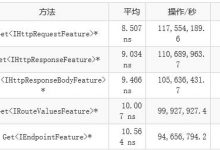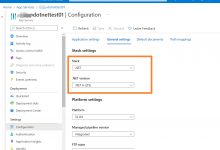最近在数据库的学习中使用到了IIS的安装与配置,其过程让人有点懵,在这里记下一个小笔记,也许未来的某一天可能会需要到。IIS是Internet Information Services的缩写,意为互联网信息服务。首先,打开控制面板(可以在此电脑右键—>属性—>最上面一栏中找到),然后找到程序,点击进去,然后在程序和功能选项的下面有一个启动或关闭windows功能,点击进去!

第二步:找到Internet Information Services,点开。然后把里面的Web管理工具和万维网服务勾选上,注意,是勾选上!这里有一个小细节,要把这两个选项点开,把里面的子选项全部选上,它才会显示勾号,才可以。如果前面是黑色方块,说明你还有子选项没有选上!勾选后点击确定就完成了IIS的安装,对的,没错,这就安装好了,接下来是配置!
、

ASP的配置操作很繁琐,要注意不要漏过程哦,不然后面应用时就会有一堆让人心态炸裂的bug,然后还要回头重新弄一遍这个过程。
回到桌面,找到此电脑图标,右键。在弹出的菜单栏中找到管理选项,点开,找到服务和应用进程,点开,找到Internet Information Services(IIS)管理器点开
找到网站,然后打开,找到“Default web Site”网站打开,或者右键新建一个网站,这里先使用默认网站。在Default web Site主页中找到ASP,双击打开。

在出现的ASP页面中,找到“启用父路径”设置为True—并点击右上角的“应用”。注意,一定要点击应用,不然等于没设置!
回到Default web Site主页上,找到“默认文档”打开,点击“添加”—输入“index.asp”确定。

重新回到Default Web Site主页,打开右窗格中的“高级设置”,在出现的“高级设置”界面中,把“物理路径”指定一个文件夹,也可以默认(如果默认,物理路径指的是C:\\inetpub\\wwwroot)。建议默认。确定。

回到Default Web Site主页 在主页中找到“目录浏览”并打开。设置“启用”。

在“Default Web site主页的右边中找到“绑定”,并打开。找到http项并“编辑”,把默认端口号80更改一下,我这里改的是800,你可以改为8088或8081或900等。确定。


64位系统,还需要做以下设置:在左窗口中选中“应用程序池”—“设置应用程序池默认值”。 把“32程序应用设置为True”。确定。32位的不用做这个设置!

以上全部完成之后,就可以关闭IIS,建立站点文件夹了。
完结,撒花!(^U^)ノ~YO
 爱站程序员基地
爱站程序员基地